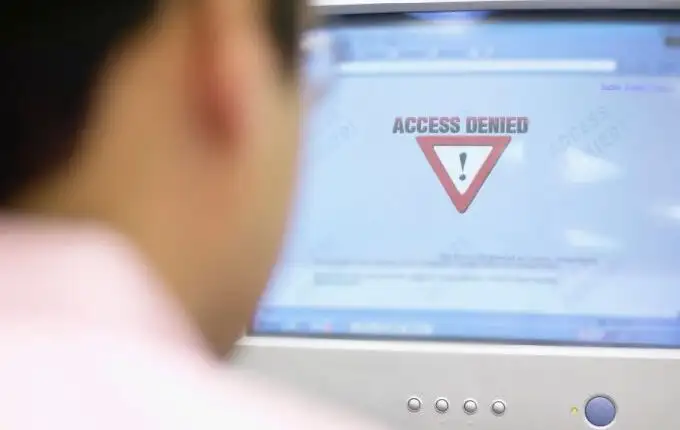Chặn trang web khỏi bộ định tuyến của bạn hoặc sử dụng DNS
Internet có rất nhiều nội dung, nhưng không phải tất cả nội dung đều bổ ích cho tất cả mọi người. Rất may, bạn có thể chặn một số trang web nhất định để đảm bảo không ai truy cập chúng trên mạng gia đình của bạn, đặc biệt là trẻ em.
Có vẻ không công bằng khi hạn chế sử dụng Internet tại nhà, nhưng nó cũng bảo vệ mạng của bạn khỏi nội dung độc hại và vi rút từ một số trang web, đồng thời tăng tốc độ kết nối nói chung.
Chúng tôi sẽ chỉ cho bạn cách chặn các trang web trên bộ định tuyến của bạn hoặc bằng cách sử dụng DNS, trong số các giải pháp khác.
Ghi chú: Đây là một hướng dẫn chung; một số bộ định tuyến có thể có hoặc không có tính năng chặn các trang web riêng lẻ. Tuy nhiên, hầu hết các chương trình cơ sở của bộ định tuyến đều cho phép bạn thêm các trang web như vậy vào danh sách trắng hoặc danh sách đen và chỉnh sửa danh sách để kiểm soát hiệu quả quyền truy cập vào chúng.
Nội dung bài viết
Cách chặn các trang web trên bộ định tuyến của bạn

Bạn có thể chặn các trang web theo nhiều cách khác nhau tùy thuộc vào bộ định tuyến bạn có ở nhà, miễn là nó hỗ trợ chặn trang web. Chúng tôi sẽ hướng dẫn bạn các bước bạn cần thực hiện khi chặn các trang web khỏi bộ định tuyến của mình.
- Điều đầu tiên là tìm địa chỉ IP của bộ định tuyến của bạn. Để thực hiện việc này, hãy chuyển đến thanh tìm kiếm trên máy tính của bạn và nhập CMD. Bấm vào Dấu nhắc lệnh.
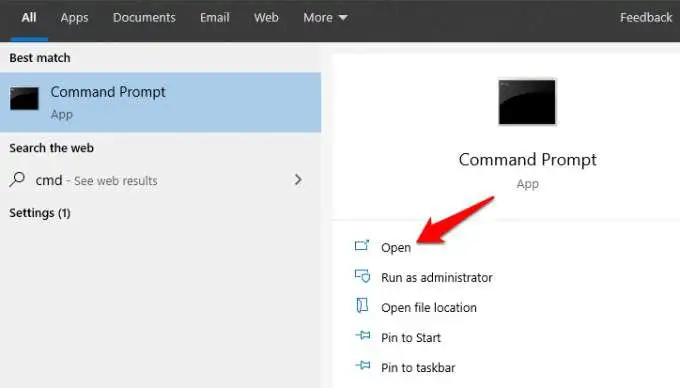
- Trong hộp Dấu nhắc Lệnh, nhập ipconfig và hãy nhấn Đi vào. Kế bên Gateway mặc định, bạn sẽ thấy địa chỉ IP của bộ định tuyến của mình.
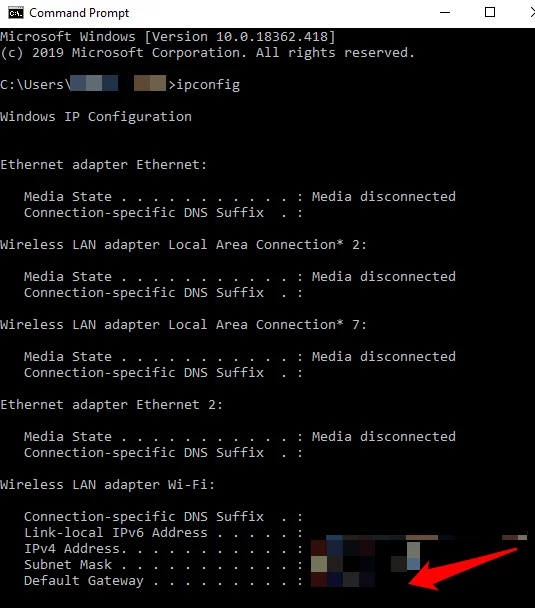
- Nếu bạn đang sử dụng máy tính Mac, hãy nhấp vào biểu tượng Apple để mở menu và chọn Tùy chọn hệ thống> Mạng và chọn Ethernet. Bạn sẽ thấy địa chỉ IP dưới bộ định tuyến.
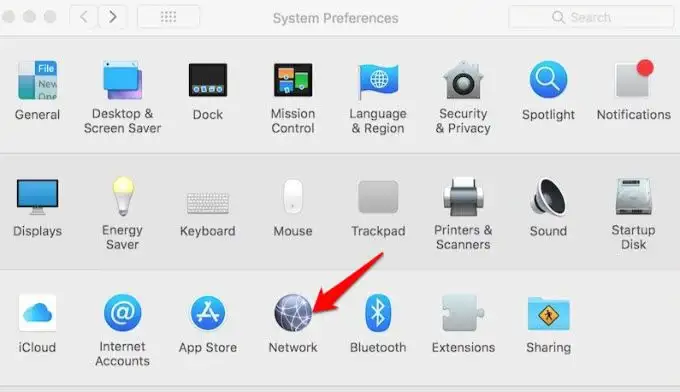
Một số địa chỉ IP cổng vào bộ định tuyến phổ biến được sử dụng bao gồm Netgear http://192.168.0.1 và Linksys http://192.168.1.1, nhưng bạn luôn có thể xác nhận bằng dấu nhắc lệnh trên máy tính của mình.
- Tiếp theo, nhập địa chỉ IP của bộ định tuyến trên trình duyệt của bạn và đăng nhập. Kiểm tra chi tiết đăng nhập ở mặt sau của hộp đựng bộ định tuyến hoặc nếu bạn biết chi tiết, hãy đăng nhập để truy cập vào mặt sau.
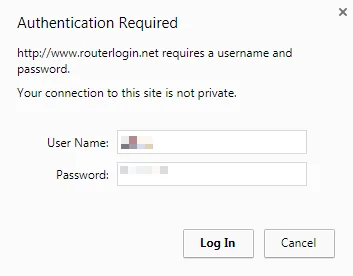
- Nếu bạn có thể truy cập vào mặt sau của bộ định tuyến, hãy truy cập Bảo vệ và nhấp vào bộ lọc nội dung hoặc phần danh sách đen, phần này có thể khác nhau tùy thuộc vào bộ định tuyến bạn đang sử dụng.
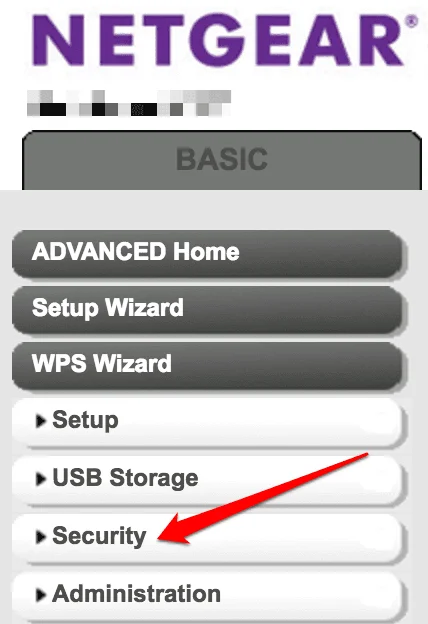
- Hầu hết các bộ định tuyến đều có phần này trong phần ‘quy tắc cơ bản’, ‘tường lửa’ hoặc ‘nội dung’, nơi bạn có thể tìm thấy bộ lọc nội dung URL.
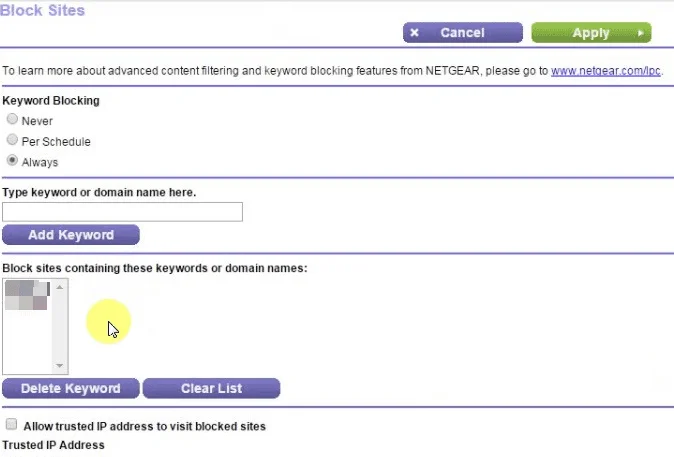
- Thêm URL của trang web bạn muốn chặn vào Danh sách đen hoặc bộ lọc nội dung trên bộ định tuyến của bạn và nó sẽ chặn nó tại nguồn.
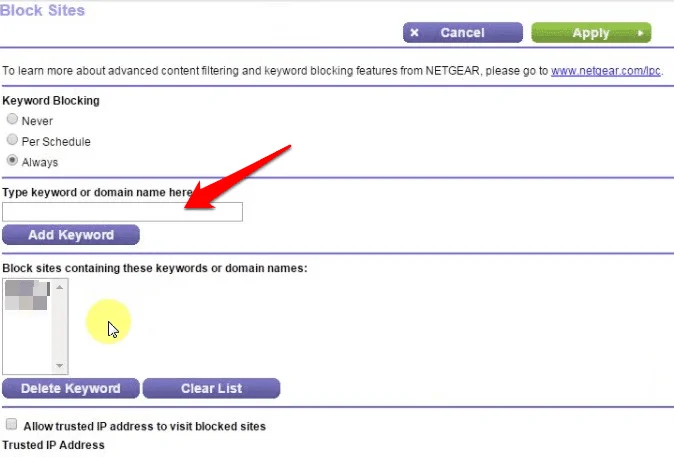
Cách chặn trang web bằng DNS
Không phải tất cả các bộ định tuyến đều cung cấp tùy chọn chặn các trang web từ phía sau, có nghĩa là bạn cần một cách khác để chặn các trang web đó. Bạn có thể thực hiện việc này bằng cách sử dụng dịch vụ DNS như OpenDNS, dịch vụ này miễn phí sử dụng và có thể lọc ra hoặc chặn các trang web cụ thể.
Nếu không có địa chỉ IP, máy tính của bạn không thể kết nối với bất kỳ trang web nào, vì vậy máy chủ DNS được yêu cầu để dịch một URL như helpdeskgeek.com thành địa chỉ IP.
Thông thường, bạn sẽ sử dụng dịch vụ DNS mà ISP của bạn cung cấp, nhưng bạn có thể thay đổi điều này bất kỳ lúc nào. OpenDNS là một máy chủ DNS của bên thứ ba cung cấp một số tính năng như lọc nội dung và tăng tốc độ, cùng với kiểm soát của phụ huynh.
Bạn có thể sử dụng OpenDNS Home Internet Security hoặc Family Shield để chặn các trang web hoặc nội dung cụ thể, cùng với các trang web vi phạm bản quyền hoặc phần mềm độc hại bằng cách thay đổi máy chủ DNS trên bộ định tuyến hoặc thiết bị gia đình của bạn.
- Để sử dụng OpenDNS Family Shield, thiết lập một tài khoản miễn phí cá nhân và sử dụng 208.67.222.123 hoặc là 208.67.220.123 địa chỉ máy chủ định danh để chặn các trang web mà bạn không muốn người khác truy cập trên mạng của mình.
- Đối với bộ định tuyến của bạn, hãy nhập địa chỉ IP, đăng nhập và đi tới cài đặt DNS và sử dụng bất kỳ địa chỉ IP nào trong số hai địa chỉ IP thay cho địa chỉ IP mặc định mà ISP của bạn cung cấp. Trên bộ định tuyến Netgear, đăng nhập và truy cập Cơ bản> Internet.
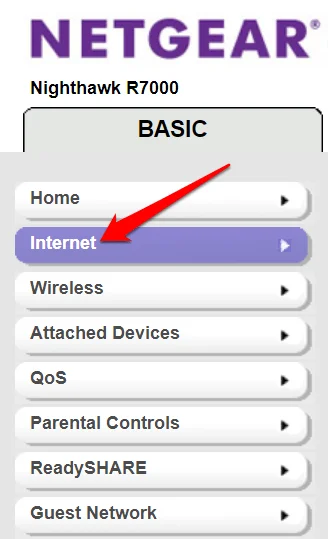
- Bấm vào Internet trên ngăn bên phải và tìm cài đặt cho địa chỉ DNS và chọn Sử dụng các máy chủ DNS này. Điền chúng vào địa chỉ máy chủ định danh OpenDNS.
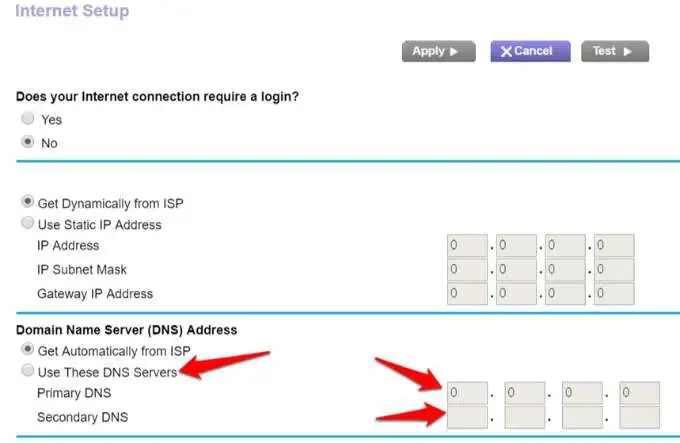
- Trên thiết bị của mình, bạn có thể thay đổi nó trong Cài đặt mạng. Nếu đó là thiết bị Android, hãy nhấp vào Cài đặt> Kết nối> WiFi.
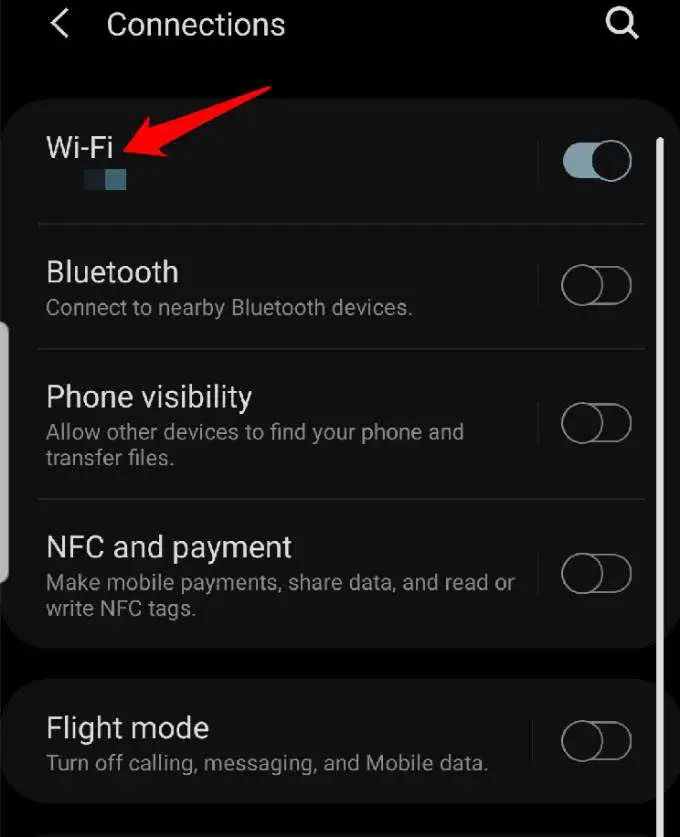
- Nhấn vào mạng gia đình WiFi của bạn, sau đó nhấn Nâng cao.
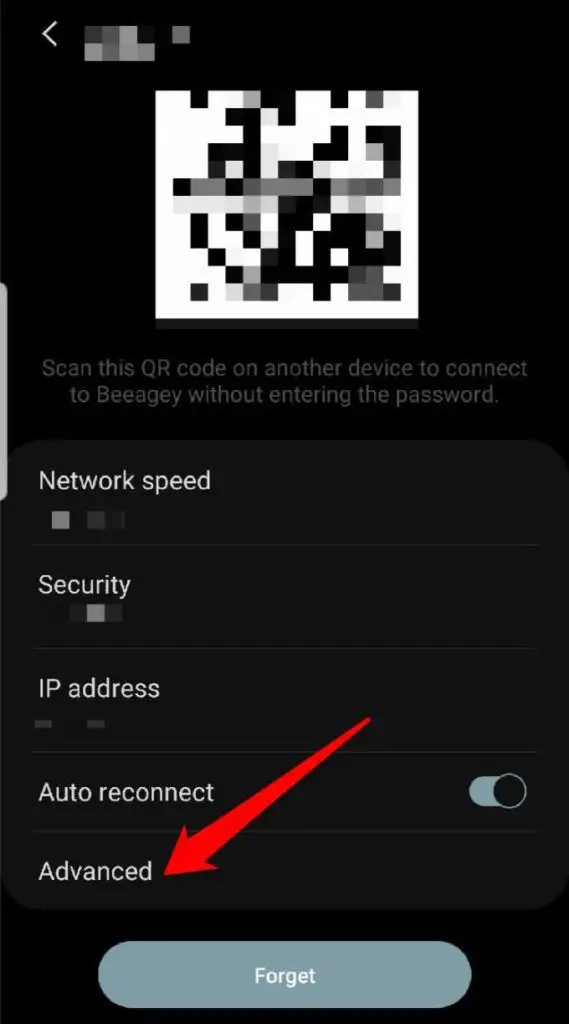
- Tiếp theo, chạm vào Cài đặt IP và chọn Tĩnh.
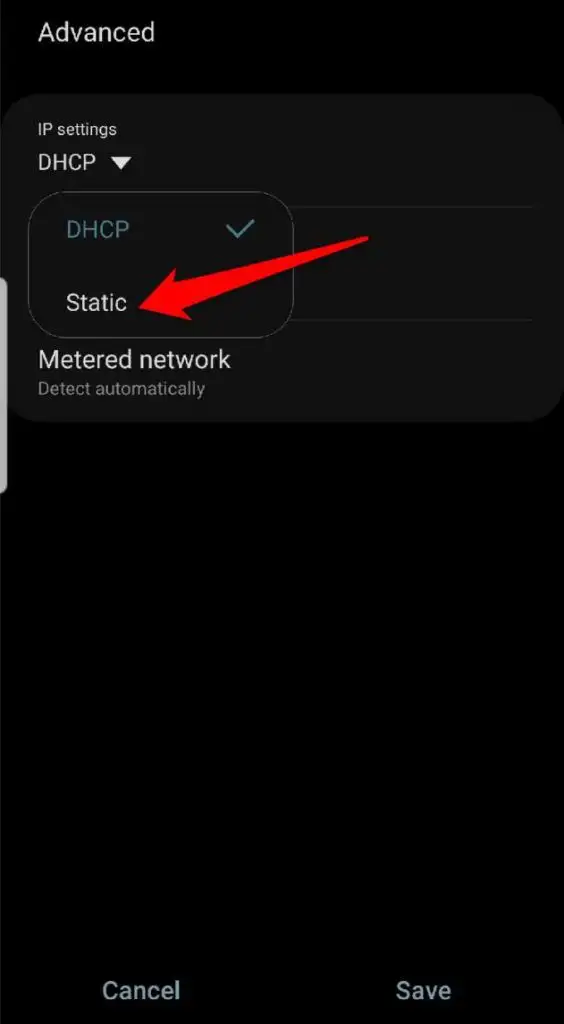
- Đối với iPhone, hãy nhấn Cài đặt> WiFi và nhấn vào ‘Tôi‘ bên cạnh các Mạng wifi, sau đó cuộn xuống và chạm vào Định cấu hình DNS> Thủ công. Tại đây, bạn có thể xóa các địa chỉ DNS mà bạn không muốn và thêm enter những địa chỉ bạn muốn để giúp bạn chặn các trang web.
- Nhấn vào Tiết kiệm khi bạn hoàn thành.
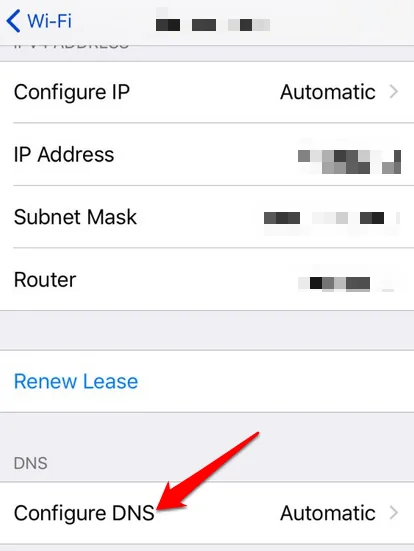
Ghi chú: Phương pháp này không chặn các trang mạng xã hội có thể có một số nội dung đáng lo ngại. Trong trường hợp này, bạn cần OpenDNS Home Internet Security nâng cao hơn để chặn toàn bộ danh mục nội dung. Tuy nhiên, nó chỉ hoạt động trên mạng của bạn, nhưng thật tuyệt nếu bạn muốn kiểm soát chi tiết hơn.
- Để sử dụng OpenDNS Home Internet Security, hãy tạo một tài khoản có mật khẩu mạnh và an toàn, và bạn sẽ được chuyển hướng đến phần phụ trợ.
- Nhấp chuột Thêm mạng. Bạn sẽ thấy địa chỉ IP bên ngoài của mình, vì vậy hãy nhấp vào địa chỉ IP đó để bắt đầu. Dịch vụ theo dõi địa chỉ thay đổi của bạn, vì vậy tốt nhất bạn nên cài đặt nó trên một máy tính và nó sẽ hoạt động trên phần còn lại.
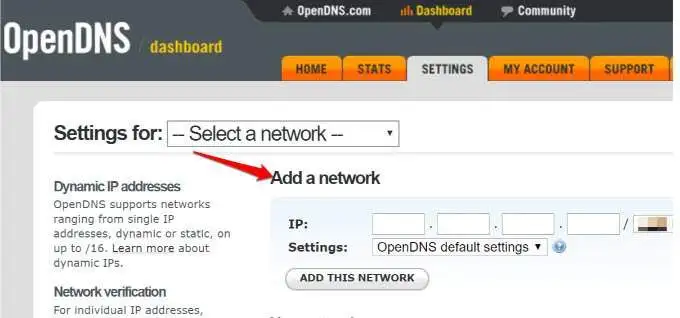
- Nhấn vào mạng lưới và chọn một trong bốn mức lọc: Cao, Trung bình, Thấp hoặc Không. Mỗi cấp bảo vệ chống lại các loại nội dung hoặc trang web cụ thể. Ví dụ: Thấp chỉ bảo vệ chống lại nội dung khiêu dâm, trong khi Cao bảo vệ chống lại các trang web liên quan đến người lớn, các trang mạng xã hội, hoạt động bất hợp pháp, chia sẻ video và hơn thế nữa.
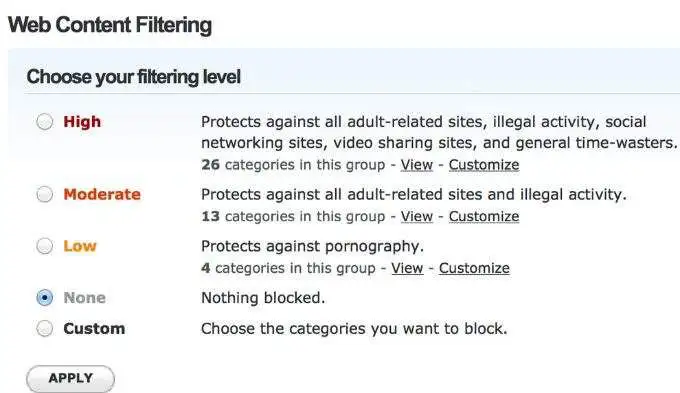
- Nhấp chuột Tùy biến và định cấu hình mọi thứ theo ý thích của bạn, bao gồm cả các trang web bạn muốn chặn. Hãy nhớ rằng, bạn có thể chặn toàn bộ trang web hoặc không chặn toàn bộ trang web.
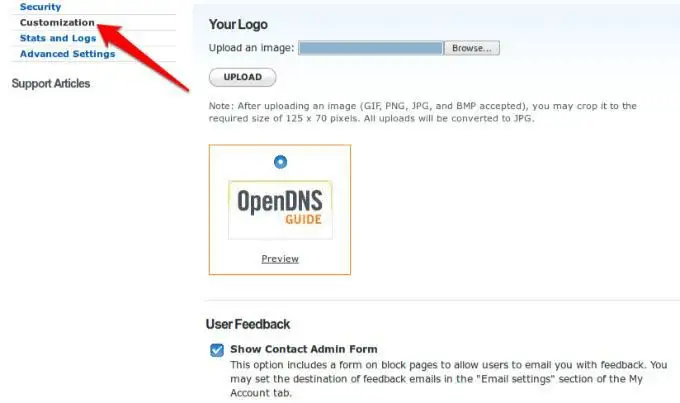
- Cuối cùng, định cấu hình bộ định tuyến hoặc thiết bị gia đình của bạn để sử dụng OpenDNS Home Internet Security, với địa chỉ IP 208.67.222.222 hoặc là 208.67.220.220 bằng cách sử dụng các bước tương tự ở trên cho bộ định tuyến hoặc thiết bị của bạn (Android hoặc iPhone).
Chặn trang web bằng cách sử dụng quyền kiểm soát của phụ huynh

Tính năng Kiểm soát của phụ huynh có thể chặn truy cập vô tình vào hoặc lọc web để tìm các trang web không phù hợp. Bạn có thể chặn các trang web trên bộ định tuyến của mình bằng cách sử dụng kiểm soát gốc của phụ huynh hoặc sử dụng phần mềm của bên thứ ba.
Nếu bộ định tuyến của bạn được tích hợp sẵn tính năng kiểm soát của phụ huynh, bạn có thể truy cập các trang cấu hình trên web và thiết lập nó cho mạng của mình.
Nếu không, chỉ cần sử dụng OpenDNS để thiết lập tính năng trên bộ định tuyến của bạn bằng cách thay đổi cài đặt máy chủ DNS thành sử dụng OpenDNS, sau đó chọn các trang web để chặn. Bất cứ khi nào ai đó truy cập một trang web bị chặn, họ sẽ nhận được thông báo cho biết: “Trang web này đã bị chặn”.
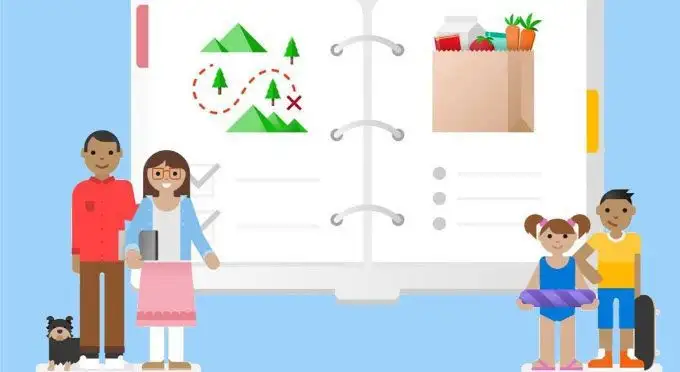
Máy tính Windows sử dụng hệ điều hành Windows 10 đi kèm với tính năng kiểm soát của phụ huynh tích hợp kết hợp tính năng lọc web, giới hạn thời gian và quyền truy cập chương trình của Family Safety trong số các tính năng mới khác.
Cách chặn trang web bằng phần mềm chống vi-rút hoặc cài đặt tường lửa
Bạn cũng có thể chặn các trang web sử dụng phần mềm chống vi-rút hoặc tường lửa của mình bằng cách nhận lệnh cấm hàng loạt đối với các trang web cụ thể. Thao tác này chặn mọi thứ và từ đó bạn có thể đưa vào danh sách trắng các trang web mà bạn muốn cho phép trên mạng gia đình của mình. Hầu hết các cài đặt mặc định của tường lửa cũng cho phép bạn chặn bất kỳ thứ gì không an toàn để đọc hoặc xem.
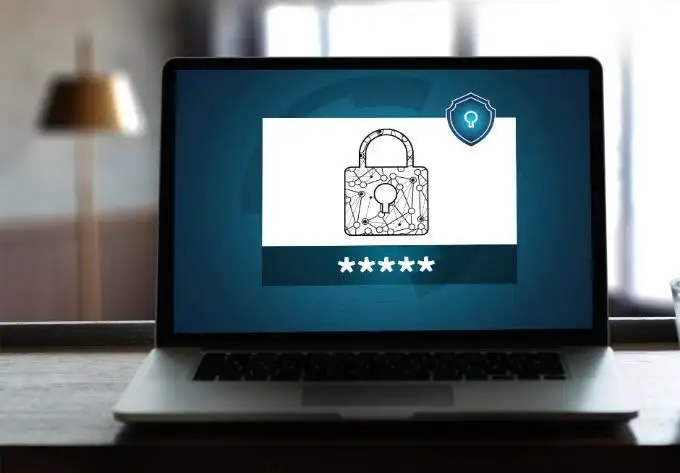
Một gói chống vi-rút tốt nên có tính năng lọc trang web, điều này giúp bạn dễ dàng chặn một số trang web.
Một số bộ bảo mật Internet cũng cung cấp tính năng kiểm soát của phụ huynh, chẳng hạn như ứng dụng kiểm soát của phụ huynh Norton Family miễn phí từ Norton hoặc bạn có thể trả tiền cho một công cụ chuyên dụng như Net Nanny. Chúng không hoàn hảo, nhưng mang lại sự an tâm, ít nhất là xung quanh ngôi nhà trên mạng gia đình của bạn.